Kennen Sie eine schnelle und einfache Möglichkeit, YouTube-Videos auf Ihr Android-Gerät herunterzuladen? Was tun, wenn Sie ein Video nicht online, sondern von Ihrem mobilen Gerät aus ansehen möchten? Es gibt mehrere Antworten auf diese Fragen.
Es gibt wahrscheinlich keinen einzigen Internetnutzer mehr, der noch nie von YouTube gehört hat. Zurzeit ist es die wichtigste bekanntes Video-Hosting auf der ganzen Welt. Immer mehr Menschen sehen nicht mehr fern, sondern informieren sich lieber auf YouTube.
Der Dienst enthält Millionen von Videos, die von kurzen humorvollen Videos bis hin zu Bildungskursen in verschiedenen Bereichen reichen.
Das Publikum der Autoren des Dienstes ist so groß, dass jeder interessante Inhalte für sich selbst finden. Ein besonderer Vorteil von YouTube ist, dass der Dienst sowohl von einem Computer als auch von einem mobilen Gerät aus zugänglich ist, aber leider gibt es keine Funktion zum zeitversetzten Ansehen.
Wie man Videos von YouTube auf Android herunterlädt

Die YouTube-Entwickler waren aus vielen Gründen der Meinung, dass Download-Funktion Das Video ist unnötig und wurde bis heute nicht realisiert. Aber es ist nicht immer möglich, ein Video anzusehen, und manchmal möchte man es im Speicher des Geräts ablegen und es zu einem geeigneten Zeitpunkt ansehen. Deshalb haben Menschen damit begonnen, Dienste zum Herunterladen von Videos von YouTube einzurichten. Über einige dieser Möglichkeiten und Programme werden wir in diesem Artikel sprechen.
Kostenloser ClipConverter-Dienst
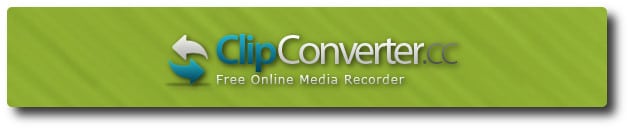
Vorteile gegenüber ähnlichen Diensten:
- Völlig kostenlos und ohne zusätzliche Softwareinstallation
- Unterstützt viele Standardmedienformate - MP3, M4A, AAC, MP4, 3GP, AVI, MOV
- hat eine Web-Version, eine separate Browser-Erweiterung und eine Desktop-Version für Mac- und Windows-Betriebssysteme.
Wie man Videos von YouTube herunterlädt
- Als Erstes gehen Sie zu YouTube und suchen das Video, das Sie herunterladen möchten. Kopieren Sie dann den Link zum Video aus der Adressleiste Ihres Browsers und rufen Sie die Seite (oder das Programmfenster) auf ClipConverter.
- In dem schwarzen Textfeld "Video URL toDownload"Fügen Sie den Link zum Video, den Sie zuvor kopiert haben, in die Adressleiste Ihres Browsers ein und drücken Sie "Weiter". Der Dienst fordert Sie auf, eine der verfügbaren Auflösungsoptionen auszuwählen und zeigt die Größe in Megabyte für jede dieser Optionen an.
- Als nächstes müssen Sie das gewünschte Format auswählen: Audio - MP3, M4A, AAC oder Video - MP4, 3GP, AVI, MOV. Es wird empfohlen, die Formate MP4 und AVI zu wählen, da diese Art von Dateien mit größerer Wahrscheinlichkeit 100% wird kompatibel sein mit Ihrem Android-Smartphone (Tablet).
- Wenn Sie nicht das ganze Video herunterladen möchten, können Sie unter "Konvertierungsoptionen" den Anfang (Convertfrom) und das Ende (Convertto) des gewünschten Videos festlegen.
- Nach der Auswahl des gewünschten Formats und des Videofragments können Sie direkt mit der Konvertierung fortfahren, indem Sie die Taste "Start!"
- Die Umwandlung kann einige Minuten dauern, danach erscheint die Meldung "Konvertierung erfolgreich abgeschlossen!", was Sie darüber informiert, dass die Konvertierung abgeschlossen ist.
- Um unsere Datei abzurufen, drücken Sie die Schaltfläche "Herunterladen", beginnt der Download des Videos.
Videoder-App für Android

Sie können es von der offiziellen Website herunterladen, übrigens gibt es die russische Sprache, die nicht unbedeutend ist: den Link im Bild oben. Nachdem Sie die App heruntergeladen haben, müssen Sie aufstellen auf dem Android-Gerät, nachdem es dem System zuvor erlaubt hatte, Anwendungen aus unbekannten Quellen zu installieren (Einstellungen - Sicherheit - Unbekannte Quellen).
Methode 1
- Starten Sie Videoder und klicken Sie auf das Suchsymbol, um das Suchfeld zu öffnen, in das Sie den Namen des Videos eingeben, das Sie herunterladen möchten. Wählen Sie das Video, das Sie herunterladen möchten, aus den Suchergebnissen aus.
- Die App fordert Sie dann auf, die Qualität und das Format der Videodatei sowie den Pfad zum Speichern der Datei auszuwählen.
- Sie finden die heruntergeladene Videodatei in der Registerkarte "Herunterladen".
Methode Nr. 2
Suchen Sie in der normalen YouTube-App das gewünschte Video, und drücken Sie dann auf "Teilen Sie" und wählen Sie Videoder aus der Liste der vorgeschlagenen Anwendungen.
TubeMate-Anwendung

Installieren Sie die heruntergeladene Anwendung wie bei der vorherigen Anwendung.
TubeMate bietet zwei Möglichkeiten zum Herunterladen von Videos von YouTube, die im Folgenden beschrieben werden.
Methode 1: Über TubeMate für Android
Starten Sie die App und geben Sie den Namen des Videos oder sogar des Kanals in das Suchfeld ein. Da die App direkt funktioniert über die mobile Version YouTube.com können wir frei auf der Videohosting-Website navigieren und eine Vorschau der Videos ansehen.
Um ein Video von YouTube herunterzuladen, müssen Sie, während Sie ein Video ansehen, auf den grünen Pfeil in der oberen rechten Ecke der Navigationsleiste der App klicken. Wählen Sie dann die Qualität und das Format des Videos aus und klicken Sie erneut auf den grünen Pfeil.
Sie können in den Einstellungen der App festlegen, ob das Video gespeichert werden soll oder nicht.
Methode 2: Über die offizielle YouTube-App
Suchen Sie in der offiziellen YouTube-App das Video, das Sie herunterladen möchten, und drücken Sie "Teilen Sie" und wählen Sie TubeMate aus der Liste der vorgeschlagenen Anwendungen.
YouTube-Downloader-Anwendung
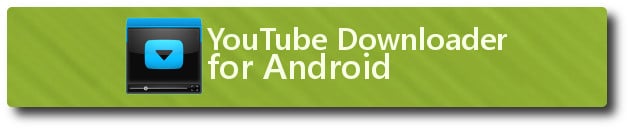
YouTube Video Downloader ist leichtgewichtig und hat einen eingebauten Player, mit dem Sie Videos vor und nach dem Herunterladen ansehen können. Die App kann mehrere Dateien auf einmal herunterladen und hat Download-Option für den Fall, dass die Verbindung unterbrochen wurde.
Wie man YouTube-Videos über YTD herunterlädt
Starten Sie die zuvor heruntergeladene und bereits installierte Anwendung YouTube Downloader. Oben in der App gibt es eine Suchleiste, in die Sie den Videotitel oder Schlüsselwörter eingeben und auf das Suchsymbol klicken müssen.
YouTubeDownloader ermöglicht es Ihnen, die Suchergebnisse nach Datum, Dauer und Auflösung zu sortieren. Klicken Sie dazu auf das Dropdown-Seitenmenü-Symbol in der oberen linken Ecke.
Wählen Sie das gewünschte Video aus der Liste der gefundenen Videos auf Anfrage aus, dann bietet die App eine Liste der verfügbaren Formate und Auflösungen zum Herunterladen an. Langer Wasserhahn einer von ihnen öffnet ein Kontextmenü, in dem der Benutzer einen direkten Link zu der Datei erhalten kann: in die Zwischenablage kopieren oder freigeben. Um ein Video herunterzuladen, klicken Sie einfach einmal auf das gewünschte Format und wählen Sie "Hier hochladen".
Videos von YouTube über SaveFrom Net online herunterladen
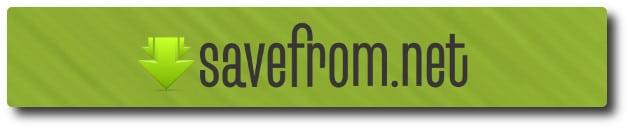
Bevor Sie mit SaveFrom beginnen, müssen Sie das gewünschte Video mit Hilfe der offiziellen YouTube-App oder der mobilen Version der Website (m.youtube.com) finden und den Link zum Video kopieren.
Wurde das Video über eine App gesucht, klicken Sie auf "Teilen" und dann im Dropdown-Menü auf "Link kopieren". Wurde hingegen die mobile Version der Website verwendet, muss der Videolink aus der Adressleiste des Browsers kopiert werden.
Sobald der Link zum Video in die Zwischenablage kopiert wurde, müssen Sie die SaveFrom-Website aufrufen (aus dem Netz retten).
Fügen Sie den Link zum Video aus der Zwischenablage in das Feld "Adresse angeben" ein und klicken Sie auf den grauen Pfeil.
Der Dienst wird Sie dann auffordern, das Videoformat auszuwählen. Sie können ein hochauflösendes Video, ein Video ohne Ton oder eine Audiodatei herunterladen.
Wenn Sie auf eines der verfügbaren Formate klicken, wird der Videodownload gestartet.
Android KeepVid

So laden Sie Videos über den Webdienst herunter entspricht der Methode SaveFrom: Finden Sie das gewünschte Video mit der offiziellen YouTube-App oder der mobilen Version der Website (m.youtube.com) und kopieren Sie den Link zum Video. Wenn Sie die App für die Suche nach dem Video verwendet haben, müssen Sie auf "Teilen Sie" und drücken Sie im Dropdown-Menü auf "Link kopieren"Wenn die mobile Version der Website für die Suche verwendet wurde, muss der Link zum Video aus der Adressleiste des Browsers kopiert werden.
Sobald der Link zum Video in die Zwischenablage kopiert wurde, müssen Sie die Website des KeepVid-Dienstes aufrufen. Im Textfeld aus der Zwischenablage Link einfügen auf das Video und drücken Sie die Taste "Herunterladen". Der Dienst wird Sie dann auffordern, das Videoformat auszuwählen.
Herunterladen von YouTube-Videos über KeepVid auf Android
Zunächst müssen Sie die KeepVid-Anwendung von der offiziellen Website herunterladen. Die russische Sprache ist noch nicht enthalten (zum Zeitpunkt der Erstellung dieses Artikels), aber ich denke, sie wird bald erscheinen.
Methode 1
Starten Sie die KeepVid-App. Oben in der App Drücken Sie die Suchtaste und geben Sie die Schlüsselwörter oder den Namen des Videos in das Textfeld ein und klicken Sie erneut auf das Suchsymbol. Klicken Sie in der Liste der Videos, die durch die Anfrage gefunden wurden, auf das gewünschte Video.
Start mobile Version YouTube-Website, wo Sie eine Vorschau unseres Videos sehen und den Download starten können, indem Sie auf den Pfeil in der rechten unteren Ecke der App klicken. Nach einem kurzen Download bietet die App eine Liste der verfügbaren Formate zum Herunterladen der Datei an: entweder Video oder Audio. Wenn Sie auf die gewünschte Option klicken, wird der Videodownload gestartet.
Methode Nr. 2
Suchen Sie in der offiziellen YouTube-App das Video, das Sie herunterladen möchten, und drücken Sie "Teilen Sie" und wählen Sie aus dem Dropdown-Menü "Link kopieren". Dann klicken Sie in der KeepVid-App unten rechts auf "+" und fügen im Fenster "URL zum Herunterladen eingeben" den zuvor kopierten Link zum Video ein und klicken auf "OK". Alle anderen Aktionen sind ähnlich wie bei Methode 1.
Und es gibt noch 3 weitere Möglichkeiten, die aber bereits oben beschrieben wurden (Sie müssen den Link über die offizielle App kopieren).
SaveMedia (ehemals KickYouTube)

Sie müssen keine zusätzlichen Anwendungen auf Ihrem Androiden installieren (es sei denn, Sie möchten den Dienst im Browser Ihres Computers nutzen), Sie benötigen lediglich einen Browser, um loszulegen.
Bevor Sie beginnen, sollten Sie das richtige Video finden und kopieren Sie den Link. Wenn eine App für die Suche nach einem Video verwendet wurde, müssen Sie auf "Teilen Sie" und drücken Sie im Dropdown-Menü auf "Link kopieren"Wenn die mobile Version der Website für die Suche verwendet wurde, muss der Link zum Video aus der Adressleiste des Browsers kopiert werden.
Sobald der Link zum Video in die Zwischenablage kopiert wurde, müssen Sie zu SaveMedia. Auf dem Gebiet "Geben Sie die YouTube-URL oder einen Suchbegriff ein"Fügen Sie den Link zum Video ein und drücken Sie die Taste "Herunterladen". Danach werden Sie aufgefordert, den Typ der hochzuladenden Datei auszuwählen: als Video oder als Audio. Wählen Sie dann die gewünschte Option aus der Dropdown-Liste und klicken Sie auf "Herunterladen".
So laden Sie Videos von YouTube auf Ihr Android-Tablet herunter
Ein Tablet, auf dem das Betriebssystem Android läuft, unterscheidet sich von einem Smartphone in der Regel in technischer Hinsicht. Im Grunde genommen ist es dasselbe wie ein Smartphone, also Video auf ähnliche Weise herunterladen die oben beschriebenen Smartphone-Methoden.
Wie Sie sehen können, gibt es viele Möglichkeiten, Videos von YouTube für Android herunterzuladen, und dies ist keineswegs eine vollständige Liste aller Dienste und Anwendungen. Dieser Artikel beschreibt die stabilste und zugänglichste Dienste zum Herunterladen von Videos.


